Windows XP işletim sistemi, kullanıcılar için birçok farklı ayar seçeneği sunuyor. Ancak tüm bunların yanında, gizli kalmış bazı seçenekler de bulunmaktadır. Bu ayar seçenekleri ile ilgili değişiklik yapmak istediğinizde, TweakXP Pro gibi özel yazılımlara ihtiyaç duyacaksınız.
Bir işletim sistemi, aslında bir araya gelmiş sayısız yazılımdan oluşmaktadır. Bu yazılımların bazıları kullanıcıların kontrolünde iken, bir kısmı da programcılar tarafından gizlenmiştir. Ancak gizli ayar seçeneklerine ulaşmak, zaman zaman çok işinize yarayabilir. Örneğin bu seçenekler, işletim sistemini kendi kullanım ihtiyacınıza göre düzenlenmeniz açısından bir hayli faydalı olabilirler. Windows işletim sistemlerini geliştiren programcılar, her ne kadar bazı ayarlara el sürmemizi istemiyor olsalar da, TweakXP Pro gibi özel bir yazılımın yardımıyla bu ayarlara erişebiliriz. TweakXP Pro programının deneme sürümünü internet üzerinde ücretsiz olarak bulabilirsiniz. En yeni sürümü bulmak için üretici firmanın web sitesinden yardım almayı deneyin; "www.totalidea.com/tweakxpdown.html". Bu program sayesinde hem Windows XP'ye daha fazla hakim olacak, hem de işletim sistemini sizin kullanım ihtiyacınıza göre daha verimli çalışacak hale getirebileceksiniz.
Programı Başlatmak
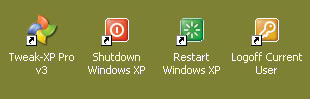
PROGRAMI BAŞLATMAK
Programı sisteminize kurduktan sonra otomatik olarak çalışmasını sağlayabilirsiniz. Program çalıştığında ilk olarak programı hangi dilde kullanmak istediğinizi soracaktır. Seçiminizi yapın ve "OK" düğmesine tıklayın.
Programın ana penceresinin üst bölümünde, farklı işlemler için ayrılmış çeşitli sekmeler bulunmaktadır. Bu sekmeler soldan sağa doğru şu şekilde sıralanırlar; "Hardware Information & Tweaks - Donanım Bilgileri ve Ayarlan", "Windows Tweaks -Windows Ayarlan", "Utilities - Araçlar", "Internet Tweaks - İnternet Ayarlan", "Settings - Ayarlar" ve "Help & Online Updates - Yardım". Şimdi sekmelerin içerdiği ayar seçeneklerine göz atmaya başlayabiliriz. Önce "Hardware Information & Tweaks" menusunu inceleyeceğiz.
Donanım Ayarları
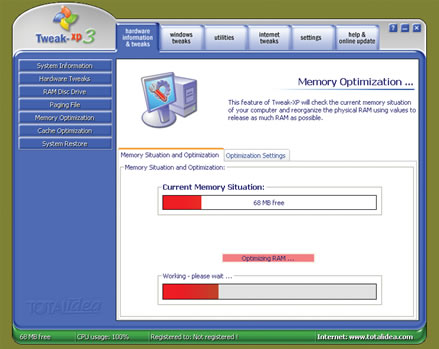
DONANIM AYARLARI
"Hardware Information & Tweaks" sekmesine tıkladığınızda, pencerenin sol bölümünde mevcut alt menüleri göreceksiniz. En üstteki satır, sıklıkla baş vuracağınız "System Information - Sistem Bilgileri" seçeneğidir. Bu seçeneği kullanarak bilgisayarınızın tüm önemli donanım bilgilerini bir bakışta görmeniz mümkündür.
Diğer bir önemli seçenek de "Memory Optimization", yani sistem belleğini optimize etme seçeneğidir. İşletim sistemi bilgisayarınızda bulunan belleğinin önemli bir kısmını kullanmaktadır. Ama açık olan programlar kapatıldıktan sonra, zaman zaman bellek boşaltılamaz. İşte bu seçenek, belleği boşaltarak yeni uygulamalar için bir anlamda yer açmak için kullanılır.
Unutmayın ki TweakXP Pro, Windows programcılarının izin vermediği ayarları yapmak için kullanılan bir programdır. Bazı ayarlara kullanıcıların dokunması durumunda sistemde sorunlar meydana gelebilir ve bu engelin asıl amacı da bu gibi durumlara karşı önlem almaktır.
TweakXP Pro, böylesi durumlarla karşılaşıldığında kullanılmak üzere "System Restore" adlı yararlı bir özellik sunmaktadır. "System Restore", önemli değişiklikler yapılmadan önce bir sistem geri yükleme noktası oluşturur ve dilediğinizde sistem ayarlarını eski haline getirmenize olanak tanır.
Yine bu sekme altında yer alan diğer bir ilginç seçenek ise "Paging File" adını taşımaktadır. Bilgisayarınızın çalışması için belli oranda RAM'e, yani sistem belleğine ihtiyaç duyulur. Fakat aynı anda çok sayıda programla çalışırken, bilgisayarınızın fiziksel belleği yetersiz kalabilir ve sanal bellek oluşturmanız gerekebilir. Sistem, işte tam da bu gibi durumlarda "Paging File" yöntemine baş vurur. Sabit disk üzerinde özel bir dosya yaratılır ve bu dosya sanal bellek gibi kullanılır. "Paging File", işte bu dosyanın büyüklüğü ile ilgili bir seçenektir. Sabit diskinizin büyüklüğüne göre üç ayrı bellek dosyası oluşturabilirsiniz. Her bir dosyanın en düşük ve en yüksek değerleri de yine bu pencereden ayarlanır.
"Hardware Information & Tweaks" bölümünde yer alan ve özel dikkat gerektiren son bölüm ise "Hardware Tweaks" seçeneğidir. Burada doğrudan donanım ayarları yapılmaktadır. Bilgisayarınızın ekran kartından veya işlemcisinden maksimum verimi almak için buradaki ayarları kullanma şansına sahipsiniz. Ancak yine de ne yaptığınızdan emin değilseniz, bu bölüme dokunmamanız daha iyi olacaktır.
Windows Ayarları
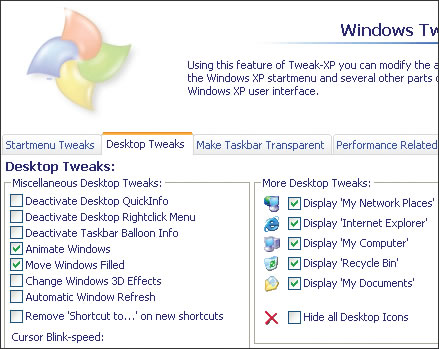
WINDOWS AYARLARI
"Windows Tweak" sekmesi, adından da anlaşılabileceği gibi işletim sisteminin gizli kalmış ayarlarına ayrılmıştır. Menünün en üstünde yer alan "Windows Tweaks I" ve "Windows Tweaks II" seçeneklerine tıkladığınızda, kaşınıza Başlat menüsü, masaüstü, Uygulama Çubuğu ve görüntü efektleri ile ilgili ayarları değiştirebileceğiniz özel pencereler gelir. Her iki alt menü ekranında da çok sayıda özel ayar seçeneği bulunmaktadır. Windows'un otomatik olarak çalışan bazı uygulamalarını bu pencerelerin yardımıyla kapatabilirsiniz. Sisteminize yüklenmiş olan, ancak artık ihtiyaç duymadığınız programları ise "Uninstall Software" seçeneği ile kaldırmanız mümkündür.
Windows'un klasik simgelerine pek çoğumuz artık iyice alıştık; ancak yenilik isteyenler için TweakXP Pro'nun sunduğu seçeneklerden bahsetmekte yarar var. Bu programı kullanarak, dilerseniz her bir klasöre kolaylıkla yeni simgeler atayabilirsiniz. Bunun için yapmanız gereken, "Change Folder Icons -Klasör Simgelerini Değiştir" seçeneğini kullanarak değişiklik yapmak istediğiniz klasöre dilediğiniz simgeyi atamaktır.
"Windows Ayarlan" sekmesinde bulunan diğer ayarlar arasında, Denetim Masası'nın kişiselleştirilmesi ve sistem dosyalarının yanlışlıkla silinmesini önlemek gibi faydalı seçenekler de yer almaktadır. Geriye kalan ayarları şimdilik çok fazla karıştırmamanızda yarar var; aksi halde geri dönüşü olmayan büyük sorunlarla karşılaşabilirsiniz.
Araçlar Menüsü
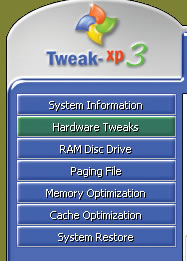
ARAÇLAR MENÜSÜ
Üst bölümdeki sekmeler arasında yer alan "Utilities", yani "Araçlar" seçeneği, adından da anlaşılabileceği gibi birçok faydalı araç içermektedir. Burada birbirinden farklı pek çok küçük değişikliği yapma fırsatı bulacaksınız. Bu değişiklikler, genellikle bilgisayarınıza renk katacak ya da işlerinizi kolaylaştıracak ufak tefek ayarlardır ve sistem ya da donanım anlamında çok büyük bir performans farkı sağlamazlar. Dosyaların toplu halde isimlerini değiştirmek, gereksiz dosyaları temizlemek veya yeni şifreler atamak gibi bazı temel işlemleri hızlandırmak için kullanılan bu araçlar da, yine farklı alt başlıklar altında toplanmışlardır.
Özellikle internetten indirilen dosyalarda sıkça kullanılan "zip" formatı için ayrılmış olan "Zip-File Doctor" seçeneği bu bölümde yer almaktadır. Sıkıştırılmış bir dosyanın bozuk olup olmadığını buradan kontrol edebilir ve eğer bozuksa, seçenekler yardımıyla tamirini gerçekleştirebilirsiniz.
Bazı bilgisayar kullanıcıları için dakik olmak çok önemlidir. "Time Syncronization" seçeneği ile bilgisayarınızda çalışan saatin daima doğru olmasını sağlamanız mümkün. Bu seçeneği aktive ettiğinizde, bilgisayarınızın düzenli olarak internet üzerindeki bir sunucuya bağlanmasını ve saatin doğru olup olmadığını kontrol etmesini sağlayabilirsiniz.
"Araçlar" sekmesi altında ayrıca sistem kayıt temizliği için kullanabileceğiniz "Registry Cleaner", harici ünitelerin bakımı için kullanılan "Disc Drive Doctor", Windows'un yeninden kurulması durumda eski kayıt bilgilerinin saklanmasını sağlayan "Backup Activitions" ve sürekli aynı masaüstü resmini görmekten sıkılanlar için "Wallpaper Changer" gibi küçük ama faydalı uygulamalar da bulunmaktadır. Tüm bunlara ek olarak, "Windows AutoShutdown" seçeneğinin yardımıyla belirlediğiniz bir zamanda bilgisayarın otomatik olarak kapanmasını sağlamanız da mümkündür.
İnternet Ayarları
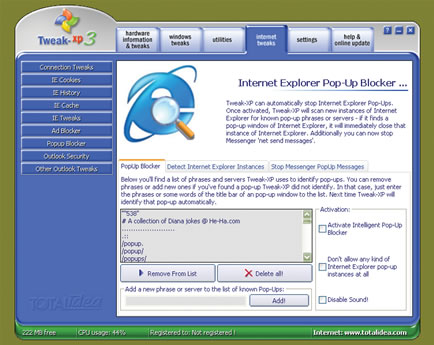
İNTERNET AYARLARI
İnternet bağlantınızın kalitesini yükseltmek istiyorsanız, "Internet Tweaks - İnternet Ayarları" sekmesi altındaki "Connection Tweaks", yani "Bağlantı Ayarlan" seçeneğine mutlaka göz atmalısınız. Burada ayarlarınız, internet servis sağlayıcısı ve kullandığınız modeme göre en uygun hale getirilebilir. Listedeki internet servis sağlayıcılar her ne kadar Türkiye'de faaliyet göstermeseler de, modem ayarları çok işinize yarayacaktır.
Ziyaret ettiğiniz bazı web siteleri, bilgisayarınızda "Cookie", yani "Çerez" adı verilen küçük dosyalar oluştururlar. Sizin bilginiz olmadan yaratılmış olan bu dosyaları "IE Cookies" seçeneği ile görebilir ve dilerseniz silebilirsiniz. Benzer şekilde "IE History" de, Internet Explorer'ın "Geçmiş" özelliğini kontrol altında tutmanızı sağlamakla görevlidir. "Geçmiş" özelliğinden daha önce sık sık bahsetmiştik. Bu özellik, ziyaret ettiğiniz sitelerin adreslerini özel bir klasör içerisinde depolar ve istediğiniz zaman kronolojik sıraya göre görmenizi sağlar.
Eğer internette sörf yapmak için Internet Explorer'ı kullanıyorsanız, "IETweaks" seçeneğinin yardımıyla bu uygulamayı en uygun ayarlar ile güçlendirme şansına da sahipsiniz demektir. "Ad Blocker" ve "Popup Blocker" seçenekleri ise, internette sörf yaparken can sıkıcı hale gelebilecek reklam mesajlarından kurtulmanızı sağlayan iki önemli özelliğe ulaşmanızı sağlarlar.
TweakXP Pro, e-posta alıp göndermek için Outlook programını tercih eden kullanıcılara özel güvenlik seçenekleri sunmayı da ihmal etmiyor. Seçenekler listesinin en son sırasında yer alan "Outlook Security" ve "Ot-her Outlook Tweaks" satırları, Outlook programını daha güvenli ve daha kolay bir şekilde kullanabilmeniz için hazırlanmış özel ayarlar ile donatılmıştır. Bu ayarları değiştirerek maksimum e-posta güvenliğini sağlamanız mümkün.
İpucu: Yardım Seçenekleri
İPUCU: YARDIM SEÇENEKLERİ
TweakXP Pro programı aslında çok da karmaşık değildir; ancak çok sayıda seçenek sunduğu İçin kullanımı biraz zor gibi görünebilir. Her bir seçeneğin ne İşe yaradığını keşfetmenin en kolay yolu İse, programın yardım dosyalarına başvurmaktır. Bu dosyalara ulaşmak İçin "Help & Online Update" sekmesi altında yer alan "Tweak-XP Help" seçeneğine tıklamanız yeterli. Programı güncellemek İsteyenler İse, yine aynı sekmenin altındaki "Online Help" seçeneğinden yardım alabilirler.
Bilgi: Yeni Kısayol Simgeleri
BİLGİ: YENİ KISAYOL SİMGELERİ
Yükleme işleminin hemen ardından, TweakXP Pro masaüstüne 4 yeni kısayol simgesi ekler. Bu simgeler bilgisayarınızı kapatmak, yeninden başlatmak, kullanıcı değiştirmek ve TweakXP Pro uygulamasını başlatmak İçin kullanabileceğiniz kısayollardır. Böylece bilgisayarınızı kapatırken ya da yeniden başlatırken Başlat menüsüne girmek zorunda kalmazsınız.
